Excel DAVERAGE 関数
Excel の DAEVARAGE 関数は、リストまたはデータベース内の特定の条件に一致するレコードのフィールド内の値の平均を返します。
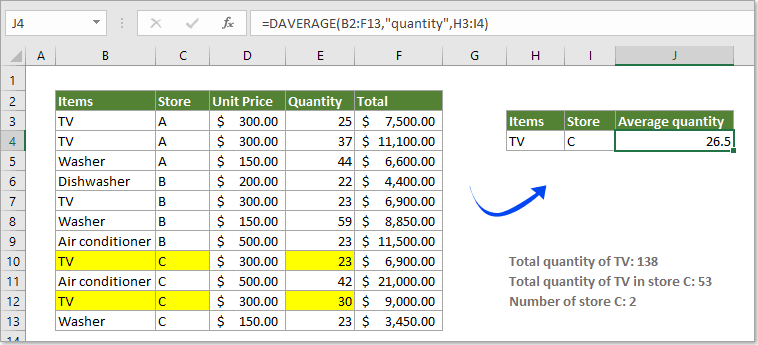
構文
=DAVERAGE (データベース, フィールド, 条件)
引数
データベース: データベースを構成するセルの範囲です。データベースの最初の行は列見出しである必要があります。
フィールド: 平均を計算する列です。以下のように列ラベルまたはインデックス番号に設定できます:
- 列ラベル: 列ラベル(列見出し)は二重引用符で囲んで入力する必要があります。例:「数量」。
- インデックス番号: データベース内の列の位置を表す番号で、この列から平均を返します。最初の列の番号は 1 です。
条件: 条件を含むセルの範囲です。条件範囲の最初の行は列見出しである必要があります。
- 条件引数には任意の範囲を使用できますが、将来データベースに新しい情報を追加する必要がある場合に備えて、リストの下に条件範囲を配置することはお勧めしません。条件範囲には少なくとも1つの列見出しと、条件を指定するための列見出しの下に少なくとも1つのセル値を含める必要があります。
戻り値
DAVERAGE 関数は、特定の条件に基づいて指定されたフィールド内の平均値を返します。
例
以下のスクリーンショットに示すように、店舗 C でのみ TV の数量を平均するにはどうすればよいですか?ここでは、Excel で DAVERAGE 関数を使用してこれを実現する方法を説明します。
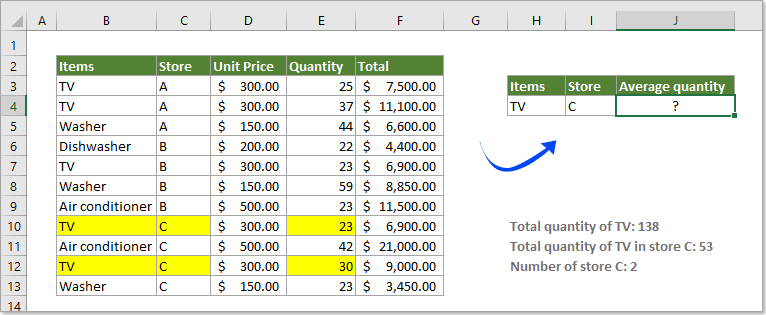
1. 結果を出力する空白のセルを選択し、以下の数式をコピーして貼り付け、 Enter キーを押して平均値を返します。
=DAVERAGE(B2:F13,"数量",H3:I4)
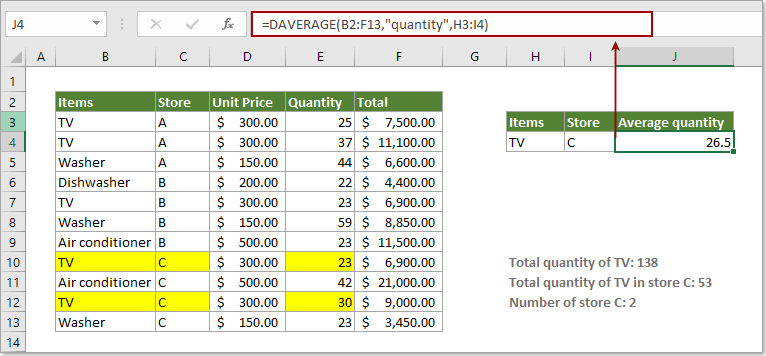
注意:
1) 数式では、 B2:F13 は操作対象のデータベースです。「数量」は、この数量列から平均を計算することを意味します。そして、 H3:I4 は見出しを含む条件範囲です。
2) 「数量」を特定のインデックス番号(ここではデータベース内の4番目の列を表す番号4)に置き換えることができます: =DAVERAGE(B2:F13,4,H3:I4).
3) すべての店舗におけるTVの数量を平均するには、以下の数式を適用してください。
=DAVERAGE(B2:F13,4,H3:H4)
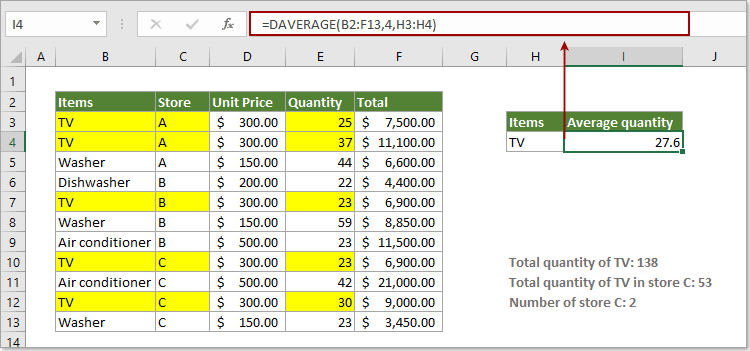
その他の例:
最高のオフィス生産性ツール
Kutools for Excel - あなたを群衆から際立たせるツール
| 🤖 | Kutools AI Aide: 次の要素に基づいてデータ分析を革新:インテリジェント実行|コード生成 |カスタム数式の作成|データの分析とチャートの生成 |Kutools機能の呼び出し… |
| 人気の機能:重複を見つける、ハイライトする、または特定する | 空白行を削除 | データを失うことなく列やセルを結合 | 数式を使わずに丸める... | |
| スーパー VLookup:複数条件 | 複数値 | 複数シート間 | ファジーマッチ... | |
| 高度なドロップダウンリスト:簡単なドロップダウンリスト | 従属ドロップダウンリスト | 複数選択可能なドロップダウンリスト... | |
| 列マネージャー:指定した数の列を追加 | 列を移動 | 非表示の列の可視化ステータスを切り替え | 列を比較して同じ&異なるセルを選択... | |
| 特徴的な機能:グリッドフォーカス | デザインビュー | 強化された数式バー | ワークブックとシートマネージャー | リソースライブラリ(オートテキスト) | 日付ピッカー | ワークシートの統合 | セルの暗号化/復号化 | リストによるメール送信 | スーパーフィルター | 特殊フィルタ(太字/斜体/取り消し線のフィルタリング...)... | |
| 上位 15 のツールセット: 12 個のテキストツール (テキストの追加, 特定の文字を削除...) | 50以上 のチャート タイプ (ガントチャート...) | 40以上の実用的な 数式 (誕生日に基づいて年齢を計算...) | 19 個の挿入ツール (QRコードの挿入, パスからの画像挿入...) | 12 個の変換ツール (単語に変換, 通貨変換...) | 7 個のマージ&分割ツール (高度な行のマージ, Excelセルの分割...) | ... さらに多くのツール |
Kutools for Excel は300以上の機能を誇り、必要なものがワンクリックで手に入ります...
Office Tab - Microsoft Office(Excel含む)でタブ形式の閲覧と編集を有効にする
- 数十の開いている文書を1秒で切り替える!
- 毎日数百回のマウスクリックを減らし、マウス手から解放されます。
- 複数の文書を閲覧・編集する際、生産性が50%向上します。
- Chrome、Edge、Firefoxのように、タブ機能をOffice(Excel含む)にもたらします。